Windowsを再起動する手順は次のとおりです。ご使用のOSを選んでください。
- Windows 11
- Windows 10
- Windows 8.1/8
- Windows 7
- Windows Vista
- Windows XP
- Windows Me
- Windows 2000
- Windows 98
■Windows 11
■操作
- Windowsの[スタート]ボタンをクリックし、
 をクリックします。
をクリックします。 - [再起動]を選択します。
※システム構成の設定を変更した場合は、[更新して再起動]のように表示される場合もあります。
■Windows 10
■操作
- Windowsの[スタート]ボタンをクリックし、
 をクリックします。
をクリックします。 - [再起動]を選択します。
※システム構成の設定を変更した場合は、[更新して再起動]のように表示される場合もあります。
■Windows 8.1/8
■操作
- チャームバーを表示して、[設定]をクリックします。
※チャームバーを表示する
画面右端から左方向へスワイプするか、画面右上または右下隅にポインターを合わせます。 - [電源]をクリックします。
- メニューから[再起動]*1を選択します。
*1システム構成の設定を変更した場合は、[更新して再起動]のように表示される場合もあります。
■Windows 7
■操作
- Windowsの[スタート]ボタンをクリックし、[シャットダウン]の横の矢印をクリックします。
- [再起動]を選択します。
■Windows Vista
■操作
- Windows の[スタート]ボタンをクリックし、右下の
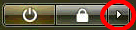 をクリックします。
をクリックします。 - [再起動]を選択します。
■Windows XP
■操作
- Windows の[スタート]ボタンをクリックし、[終了オプション]を選択します。
- [再起動]をクリックします。
■Windows Me
■操作
- Windows の[スタート]ボタンをクリックし、[Windowsの終了]を選択します。
- [再起動]を選択します。
- [OK]をクリックします。
■Windows 2000
■操作
- Windows の[スタート]ボタンをクリックし、[シャットダウン]を選択します。
- [再起動]を選択します。
- [OK]をクリックします。
■Windows 98
■操作
- Windows の[スタート]ボタンをクリックし、[Windowsの終了]を選択します。
- [再起動する]を選択します。
- [OK]をクリックします。